Pokud chcete procházet uložená data na svém pevném disku v počítači, neobejdete se bez systémového průzkumníka nebo jiného souborového správce – např. na PC populární a oblíbený Total Commander, dnes již legenda, která je tu s námi od dob Windows 3.1x. Pro chytré telefony a tablety platí totéž. Většina zařízení má svého vestavěného souborového správce, ve kterém provedete základní operace jako je kopírování, vyjímání, vkládání a přejmenování souborů. V případě potřeby umí i vytvořit novou složku. Tím ale funkční stránka systémových správců většinou končí.
Co když ale požadujete u svého Androidího telefonu či tabletu něco více? Co když chcete všechna data profesionálně spravovat a kromě toho vyžadujete i další funkce zajišťující práci se systémem? Na Google Play najdete v celku slušný výběr souborových manažerů, avšak jen několik málo z nich se vyjímá a nabízí daleko více, než konkurence. I Android dlouho čekal na svůj Total Commander, až se relativně nedávno dočkal. Bohužel jej díky dlouhé prodlevě stihli někteří správci v oblíbenosti předstihnout. Naprostým topem se u OS Android stala aplikace nesoucí jméno ES File Explorer.
ES File Explorer – víc než souborový manažer
Za úspěchem ES File Exploreru (neboli ES Správce) stojí nepochybně fakt, že se na poli aplikací pro Android OS nachází déle, než většina konkurenčních nástrojů. Stihl si tak díky svým vlastnostem a neustálému vylepšení vybudovat silnou základnu uživatelů, kteří na něj nedají dopustit. Velkým přínosem je přes 30 jazykových mutací, mezi kterými nechybí ani čeština, a kompatibilita s Androidem 2.1 a novějším. Dodnes lze na Google Play stáhnout i předchozí Cupcake verzi, která funguje i na stařičkém Androidu 1.5, 1.6 a 2.0.
Kvality aplikace na první pohled popisuje fakt, že poslední verze si vysloužila na Google Play hodnocení 4,7/5 a za celou historii zaznamenal ES Správce přes 200 milionů stažení.
Pokud máte rádi ukázková videa a ovládáte angličtinu, vývojáři pro vás připravili 10 minutové video, které vás s ES Správcem seznámí.
httpv://youtu.be/pErEgD04t-M
UI, vlastnosti, funkce
Do současné podoby urazila aplikace již slušnou cestu. Ti, kteří ES Správce používají delší dobu, si ze začátku těžko zvykali na zcela nové UI, se kterým 3. verze přišla. Nicméně vše se nese v duchu jednoduchosti. Nehledejte žádné přebytečné barvy ani grafické prvky. Výchozí téma je v modré barvě. Kdo by toužil po nostalgii nebo mu stávající ikony nevyhovovaly, může si do aplikace doinstalovat téma z verze 1.6.
Při zapnutí se aplikace načte ve výchozí složce (defaultně root paměti zařízení) se zobrazenými malými ikonami. Zobrazit si můžete nechat ikony, seznam či detaily ve velikostech velké, střední a malé. Samozřejmostí je i řazení podle názvu, typu souboru, velikosti anebo času poslední úpravy. Pokud prstem přejedeme zleva doprava či naopak, přepínáme mezi jednotlivými otevřenými okny – defaultně lokální pamětí, LAN a cloudovým úložištěm, což můžeme i vidět v horní části obrazovky. V dolní se nachází základní ovládací tlačítka pro vytvoření nového souboru či příkazu, vyhledání souboru, obnovení, přepínač zobrazení a přepínač oken.
Funkční klávesa nebo tapnutí na ikonu telefonu se zeměkoulí vlevo nahoře otevře nabídku rychlého přístupu. Zde rychle najdete všechny dostupné nástroje včetně nastavení samotné aplikace.
Rychlý přístup je rozdělen do kategorií:
- oblíbené: zobrazí vámi nadefinované oblíbené soubory a složky
- místní: rychlý přístup k místní paměti, do rootu telefonu, do složky se staženými soubory či na paměťovou kartu
- knihovna: rychlý přístup do systémových složek s obrázky, hudbou, videi a knihami
- síť: přístup k síťovým úložištím jako jsou LAN, cloudové úložiště (Box, SugarSync, DropBox, Skydrive, Gdrive, S3, Yandex, Ubuntu), FTP a Bluetooth
- nástroje: obsahují správce aplikací, správce stahování, systémové informace (pro zobrazení informací o systému je třeba doinstalovat doplněk ES Task Manager, aplikace vás však k jejímu stažení sama vyzve, pokud budete chtít systémové informace zobrazit), analýzu paměťové karty, spravování telefonu pomocí prohlížeče na PC (podobně jako Airdroid) či nástroj Net Manager, který vytvoří wifi hotspot na kterém můžete připojeným zařízením odesílat soubory
Majitelé se zařízením, na které mají provedený root, uvítají možnost procházet bez rootu nepřístupné části úložiště. V jedné z posledních aktualizací nově přibyla podpora gest. Pokud si tento nástroj zapnete, v prostředku displeje budete mít lehce viditelný bod připomínající kapku vody. Pokud na tuto kapku tapnete, můžete provádět pomocí předem nadefinovaných gest vámi vybrané akce. Pomocí rychlého přepínače v nabídce rychlého přístupu můžete také snadno zobrazovat a opět skrývat skryté soubory (méně zkušeným doporučuji tuto funkci vypnout, předejdete tak nechtěnému poškození systému při neodborném nakládání s některými skrytými daty).
[appbox googleplay com.estrongs.android.pop]
[appbox googleplay com.estrongs.android.pop.classic]
[appbox googleplay com.estrongs.android.pop.cupcake]
[dmalbum path=“/wp-content/uploads/dm-albums/es file explorer/“/]

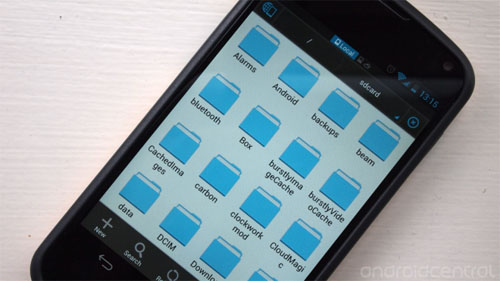
Dobrý den,
chci se zeptat mám staženou tuto aplikaci a chtěla jsem kopírovat s SD karty do paměti telefonu a nejde mi to. Vím, že potřebuji root aby to fungovalo,ale nevím jak to udělat?
Poradíte mi?
Díky Verča
Dobry den,
abyste mohla kopirovat data z karty do pameti telefonu, root nepotrebujete. Ten je zapotrebi az ve chvili, kdy byste si chtela z telefonu na kartu prekopirovat nainstalovane aplikace a hry, cimz byste si uvolnila misto v pameti telefonu (dela s to tak u telefonu s malou pameti, ktere se po nainstalovani par her/aplikaci zacnou trhat a jsou hure pouzitelne).
Takze v prvni rade si musite ujasnit, co chcete delat. Data kopirovat muzete dle libosti, jen nepresunete aplikace a hry. Pokud vam jde o presun her a aplikaci, bude treba provest root. Ten se na ruznych zarizenich provadi ruzne. Doporucuji pouzit google a zadat do nej typ sveho telefonu + „jak udelat root“. Dnes je k dispozici jiz mnozstvi ceskych for, kde se root resi.
Nejlepsi je asi nasledujici: http://androidforum.cz/